HP服务器用户安装REDHAT 5.5手册在线图文教程
HP服务器用户安装手册
1、 首先接通服务器电源,将显示器,鼠标、键盘等与服务器相连
2、 打开服务器电源键,插入REDHAT安装光盘,在弹出如下界面后,点击键盘上的“ENTER”
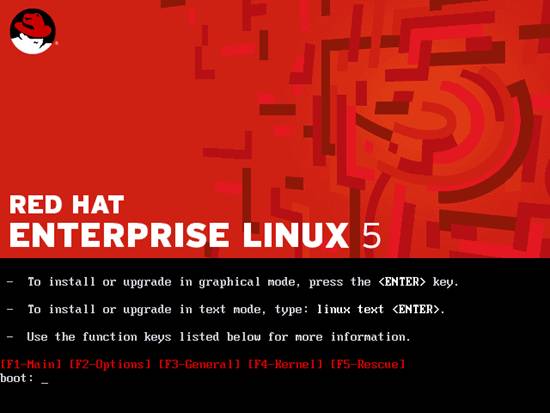
3、弹出如下界面
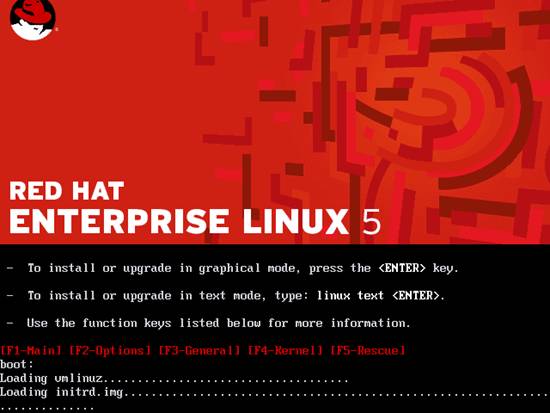
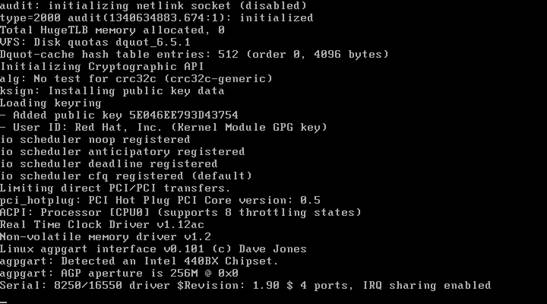
4、在弹出的选项中选择SKIP跳过光盘检测
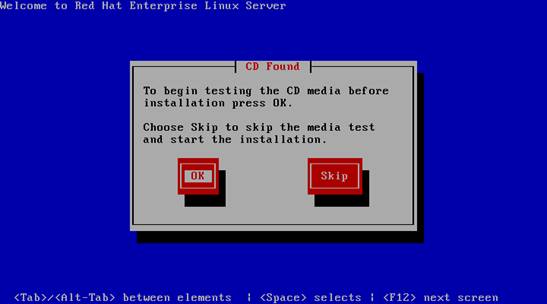
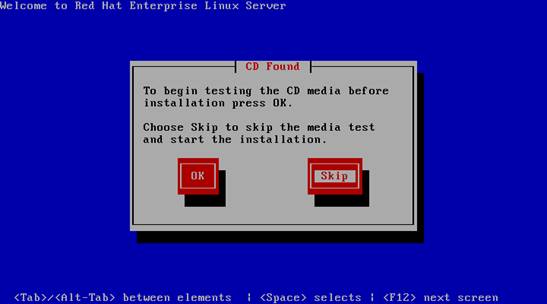
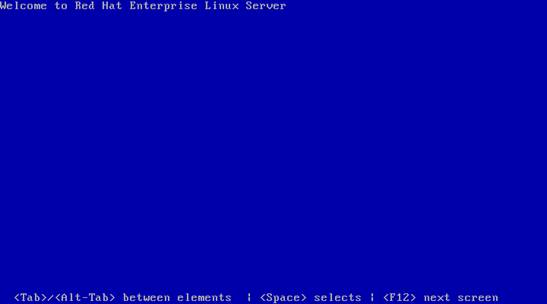
5、开始安装red hat,点击右下角NEXT
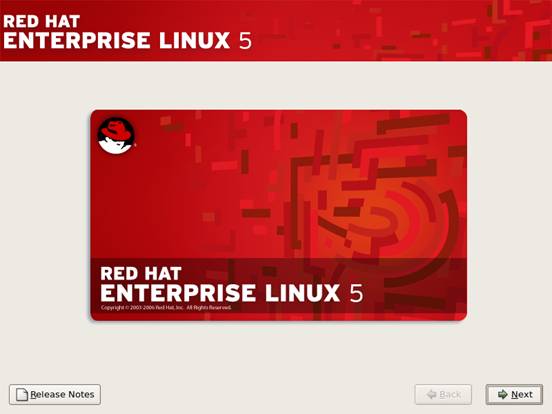
6、在界面中选择ENGLISH,英文版本安装
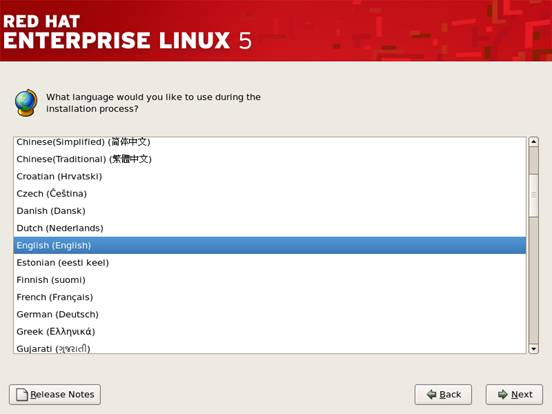
7、键盘类型,默认
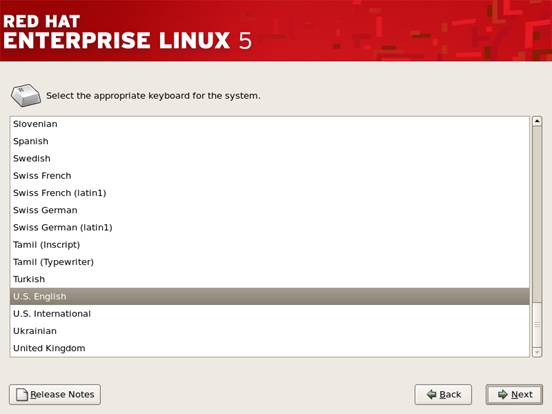
8、跳过序列号安装
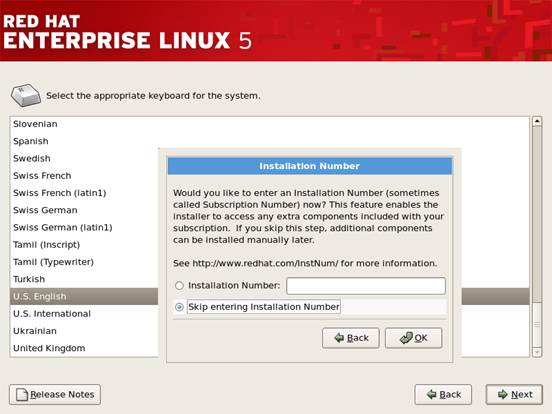
9、确定跳过(强烈建议安装时使用正版序列号)

10、选择格式化重新分区硬盘(硬盘中数据全部丢失)
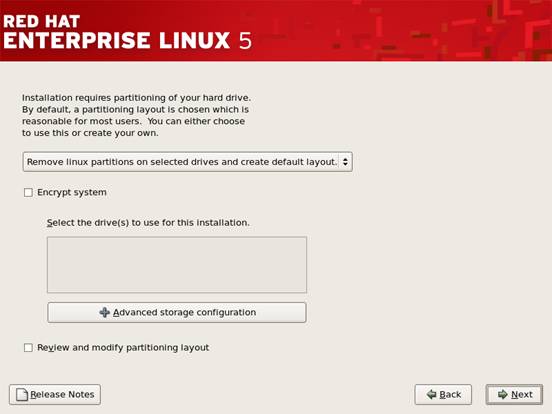
11、确认格式化硬盘
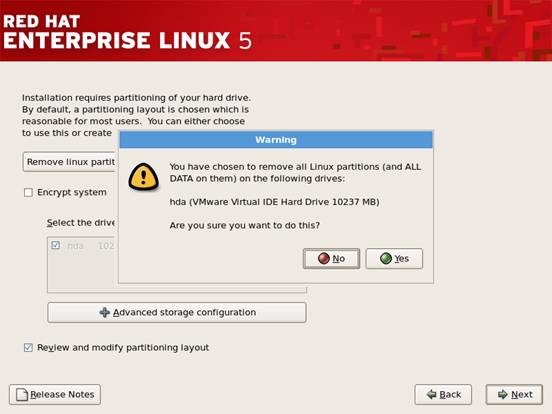
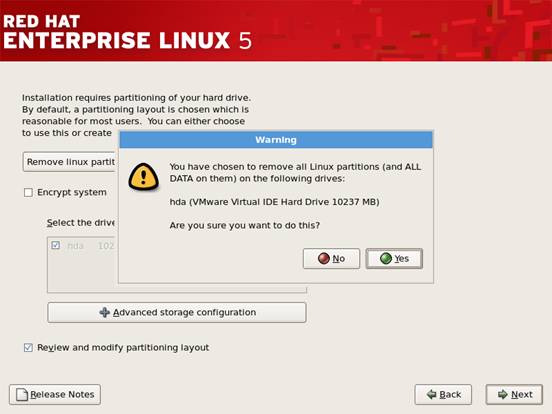
12、按照实施方案对硬盘进行分区
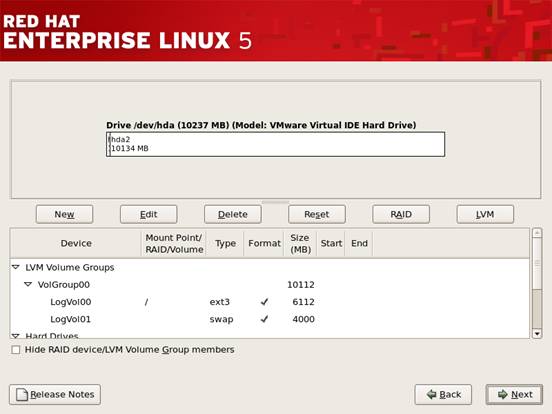
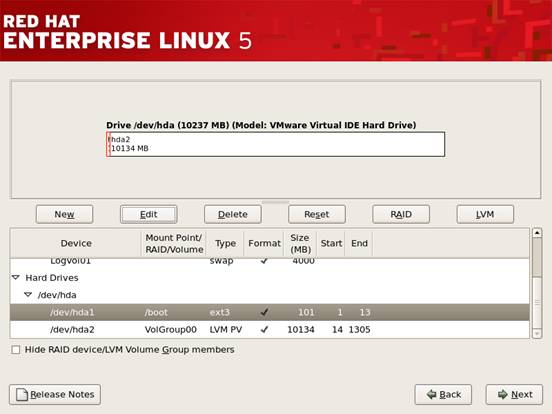
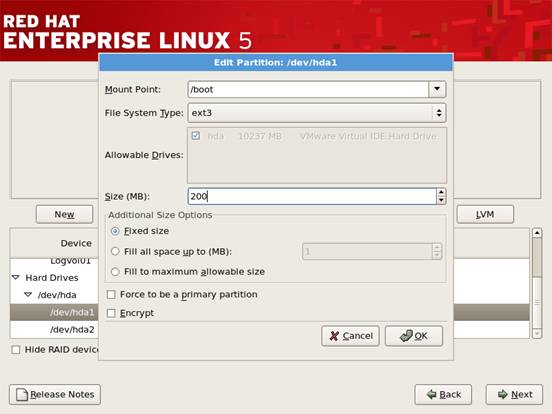
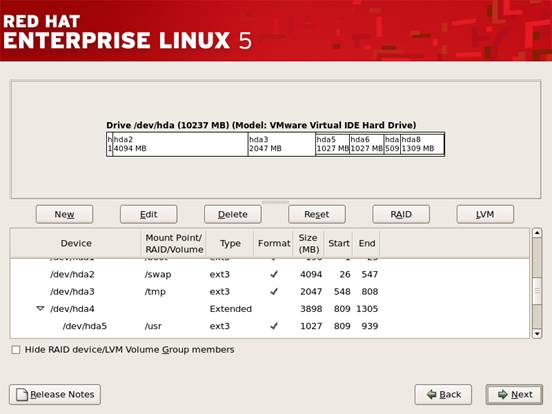
13、分区完成后点击NEXT
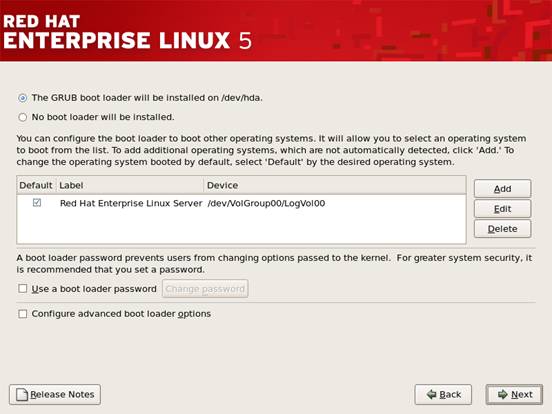
14、IP地址等在进入系统后进行配置,此处选择跳过
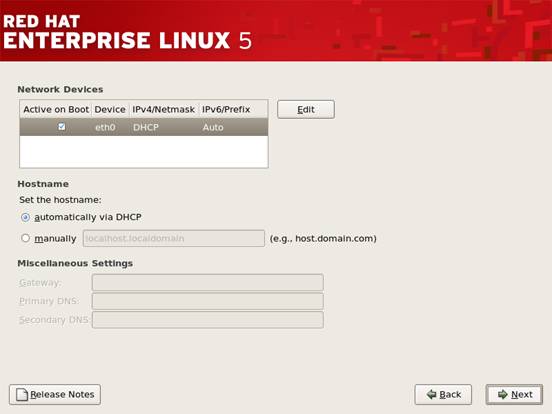
15、选择时区。

16、设置密码
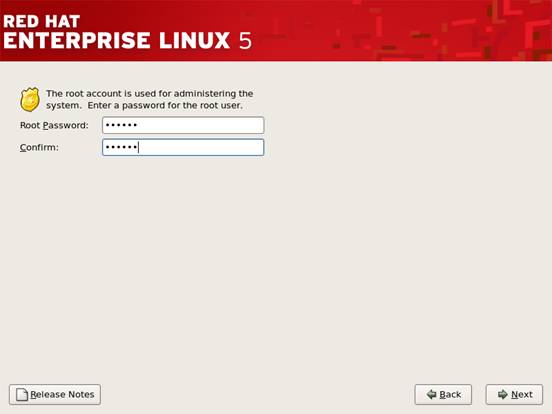
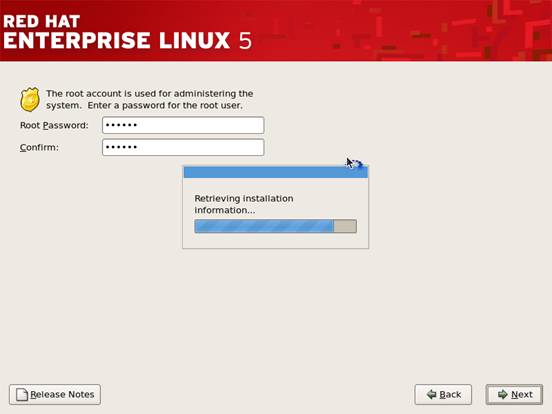
17、点击NEXT,勾选需要应用
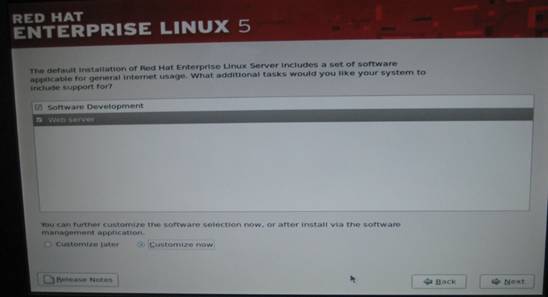
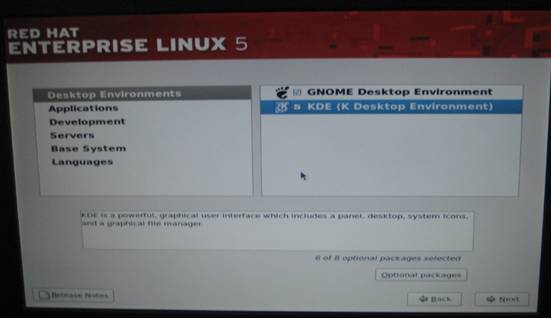
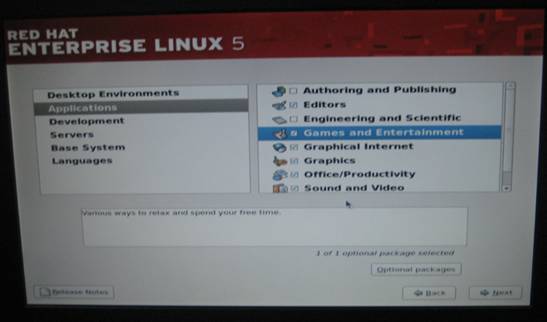

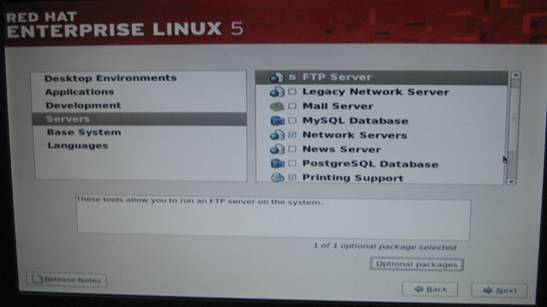
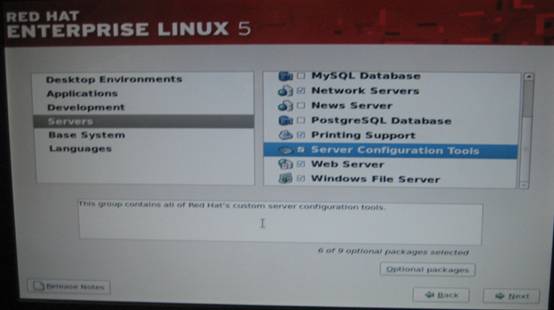
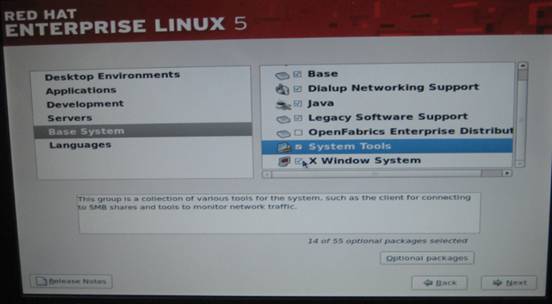
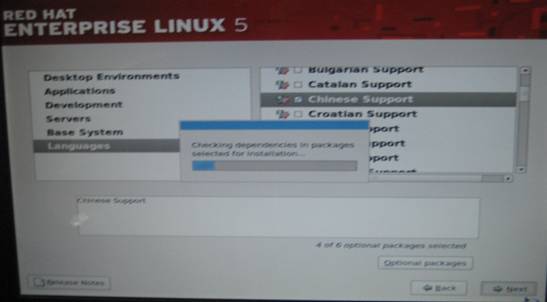
18、点击NEXT开始安装
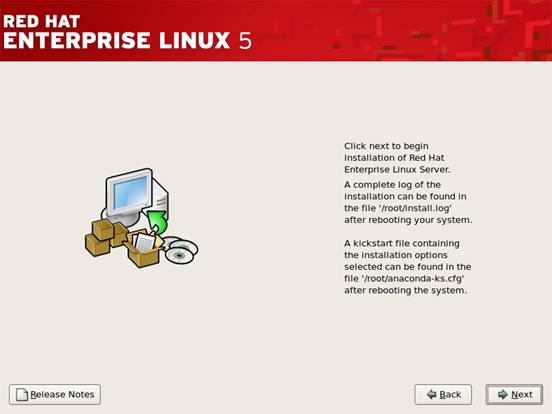
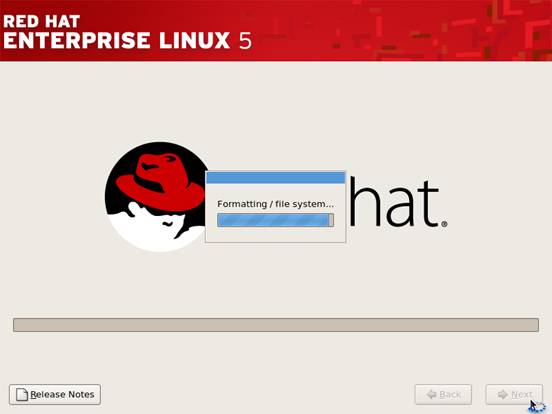

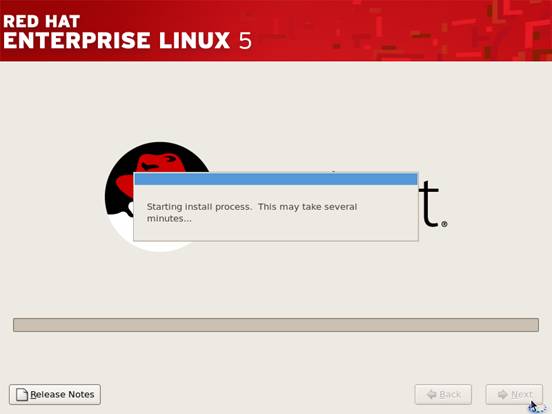

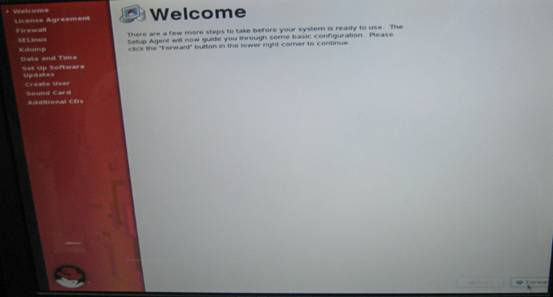
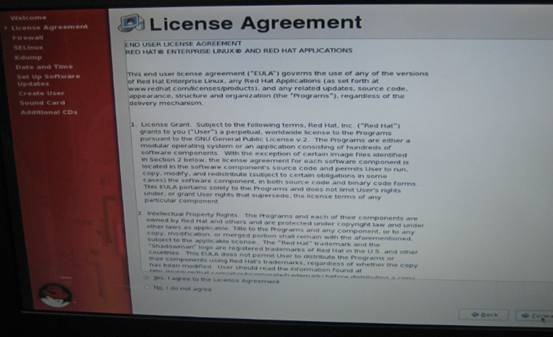

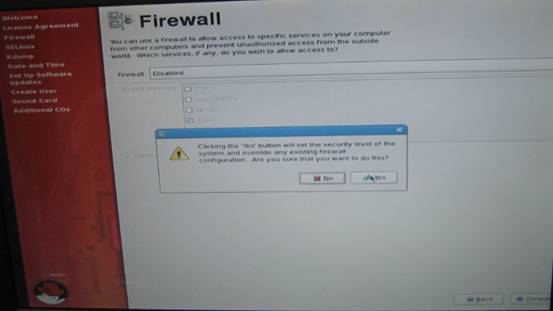
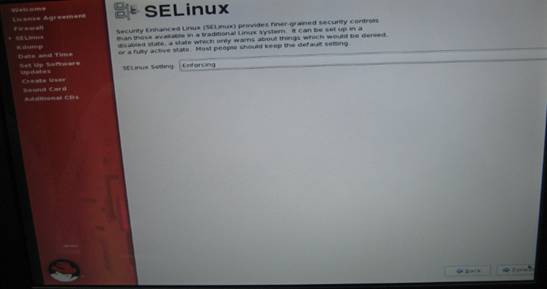
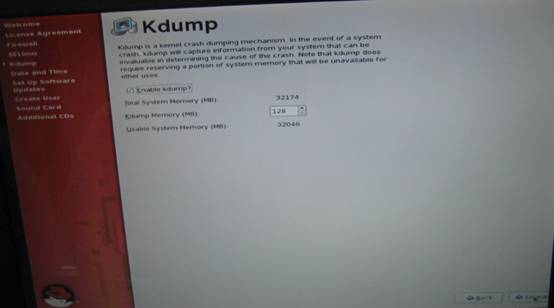
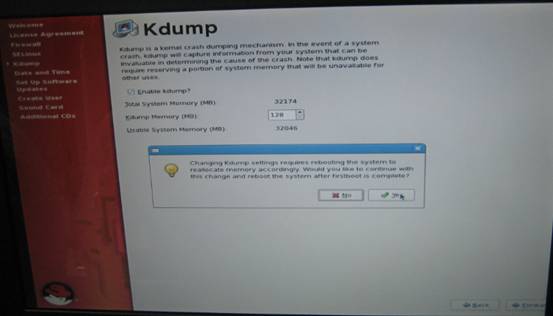
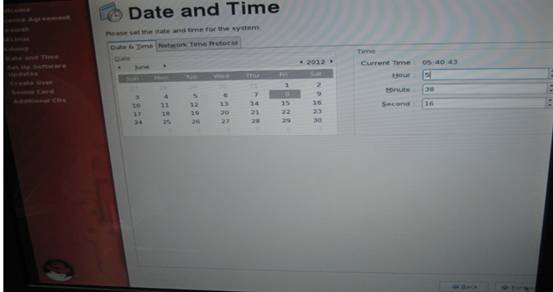
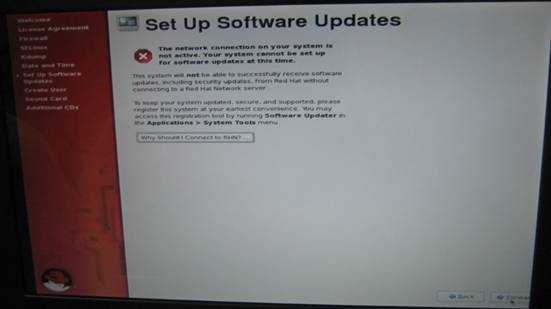
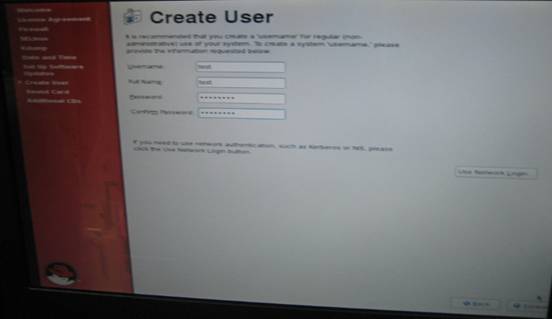
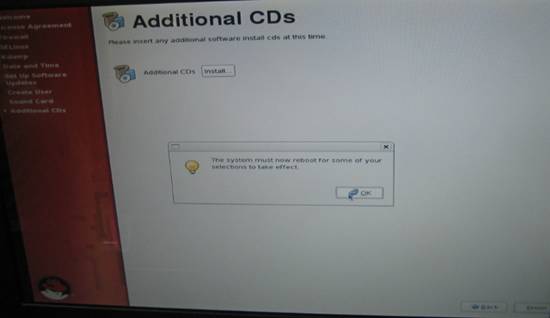
20、完成后重启数次之后,进入REDHAT系统,安装完成
相关推荐
-
HP服务器用户安装REDHAT 5.5手册在线图文教程
HP服务器用户安装手册 1. 首先接通服务器电源,将显示器,鼠标.键盘等与服务器相连 2. 打开服务器电源键,插入REDHAT安装光盘,在弹出如下界面后,点击键盘上的"ENTER" 3.弹出如下界面 4.在弹出的选项中选择SKIP跳过光盘检测 5.开始安装red hat,点击右下角NEXT 6.在界面中选择ENGLISH,英文版本安装 7.键盘类型,默认 8.跳过序列号安装 9.确定跳过(强烈建议安装时使用正版序列号) 10.选择格式化重新分区硬盘(硬盘中数据全部丢失) 11.确认
-
linux环境安装node.js开发环境搭建图文教程
Node.js现在有多火,有多重要,就不多说了,这里介绍一下他的开发环境安装,通常情况下,我们都是在window环境进行开发,或者是在mac环境下进行开发,但是我们的项目实际运行的环境一般都是在linux上的,所以我们让我们的开发环境和生产环境能够尽量统一,且能够方便我们开发,一般我们将必要环境安装在服务器上,然后在window上通过xshell,SecureCRTPortable等一些工具连接上去,在window上使用方便IDE软件开发,然后通过ftp将文件同步上去,所以这里就讲一些如何在服务
-
Linux安装与卸载Tomcat8的详细图文教程
[ Linux安装Tomcat8 ] 卸载Tomcat - 先暂停Tomcat # systemctl stop tomcat # yum remove tomcat rpm安装的可以用yum remove tomcat移除 安装 Apache Tomcat8 使用华中师范科技大学开源镜像下载 # wget http://mirrors.hust.edu.cn/apache/tomcat/tomcat-8/v8.5.37/bin/apache-tomcat-8.5.37.tar.gz 解压Tom
-
window10 安装Oracle19C 和SQL Developer 的图文教程
首先注册一个Oracle账号. 准备好Oracle和SQL Developer的压缩包 Oracle下载地址:https://www.oracle.com/database/technologies/oracle-database-software-downloads.html#19c SQL Develoer下载地址:https://www.oracle.com/tools/downloads/sqldev-downloads.html Oracle的安装 1.把oracle压缩包解压后,点击
-
VirtualBox安装Ubuntu Server16.04虚拟机的图文教程
1.新建虚拟机 VirtualBox点击新建,选择Linux Ubuntu 虚拟硬盘类型选择VHD(虚拟硬盘) 动态分配 选择好保存位置和硬盘大小,创建. 2.安装系统 选择"存储"--"控制器",加载Ubuntu Server光盘镜像 选择好后启动. 选英文 位置信息,选择other--Asia--China 系统语言和键盘设置 选English(US) 设置计算机名 用户名,密码 是否使用弱密码,是 是否加密,否 时区是否正确 磁盘分区,默认就行 网络代理 是否
-
win10 下安装 mysql 5.7.14 详细图文教程
1. 下载:http://dev.mysql.com/downloads/mysql/ 2.解压zip文件夹到指定的目录 3.添加环境变量 右击我的电脑->属性->高级系统设置->高级->环境变量-> 在系统变量中找到变量Path,点击编辑,在变量值最后面添加解压路径,路径要到bin文件夹下的路径,如: 4.进入解压路径,修改路径下的my-default配置文件: 5.以管理员权限运行cmd,初始化mysql数据库,这时会创建刚刚配置的data目录和一些数据库系统用的基本表
-
PyCharm安装第三方库如Requests的图文教程
PyCharm安装第三方库是十分方便的,无需pip或其他工具,平台就自带了这个功能而且操作十分简便.如下: [注]:本人PyCharm已汉化,若是英文版按括号中英文指示操作即可. 1. 打开软件,点击左上角"文件(File)"->"设置(setting)": 2. 选择弹出界面左上角的"项目(Project): PyCharm_Demo"->"project Interpreter": 3. 点击右上方"
-
win10安装Anaconda+tensorflow2.0-CPU+Pycharm的图文教程
一.安装Anaconda 1.下载安装Anaconda. 去官网下载,打开安装包: Next: I Agree: Next: 安装路径可修改,但都在User文件路径下,点Next: 都打上勾,点击Install,等待安装完成. 2.测试anaconda: 键盘点击Win+R,输入cmd运行 然后输入conda list回车,如下图即成功. 二.安装tensorflow 1.使用Anaconda创建新环境. 打开Anaconda Prompt: 输入: conda create -n tensor
-
windows10安装ubuntu20.04双系统详细图文教程
win10 + Ubuntu 20.04 LTS 双系统安装 (UEFI + GPT)win10 安装(已安装的略过)ubuntu安装准备制作启动u盘为Ubuntu安装空出分区关闭win10快速启动BIOS设置安装ubuntu看看桌面引导界面美化解决双系统时间问题 win10 安装(已安装的略过) win10安装请看:win10 u盘重装系统 全新安装 U盘安装Ghost版Win10系统步骤全程图解 ubuntu安装准备 官网下载镜像:https://ubuntu.com/download/d
-
IDEA 搭建maven 安装、下载、配置的图文教程详解
1.下载 maven 压缩包 输入网址 www.apache.org 会看到以下界面 住下划看到以下界面 然后看到这个界面 选择下载这个版本 下载后 解压 maven 压缩包 (文件路径不建议用有中文的,最好自己新建一个那样方便好多) 然后创建本地仓库MavenRepository 然后 打开 conf文件夹中 修改里面的 settings.xml 文件 (Notepad++.记事本.等等打开修改) 加上这段 <localRepository>E:/ideaMaven/MavenReposit
随机推荐
- Oracle不同数据库间对比分析脚本
- Oracle表字段的增删改、表的重命名及主键的增删改
- Angular将填入表单的数据渲染到表格的方法
- 详解Spring Boot 使用Java代码创建Bean并注册到Spring中
- Python下的Mysql模块MySQLdb安装详解
- js获取当前时间(昨天、今天、明天)
- php 创建以UNIX时间戳命名的文件夹(示例代码)
- Android编程动态修改RelativeLayout宽高的方法
- Django框架下在视图中使用模版的方法
- Mysqlslap MySQL压力测试工具 简单教程
- JavaScript+CSS控制打印格式示例介绍
- Python实现的检测网站挂马程序
- 利用进制转换压缩数字函数分享
- jquery里的正则表达式说明
- JavaScript每天必学之基础知识
- JavaScript简单拖拽效果(1)
- 基于C语言实现的迷宫游戏代码
- Java中StringBuffer和StringBuilder区别
- javascript生成随机大小写字母的方法
- c#获取季度时间实例代码(季度的第一天)

